Đăng ký Wechat trên máy tính đơn giản chỉ với 4 bước

Đăng ký Wechat trên máy tính ngay hôm nay để kết nối gia đình và bạn bè trên toàn thế giới. Việc dùng Wechat trên máy tính sẽ giúp người dùng tiết kiệm thời gian. Và nâng cao trải nghiệm sử dụng. Xem ngay bài viết này để được hướng dẫn chi tiết nhé.
Đăng ký Wechat trên máy tính để làm gì?
Wechat là một ứng dụng dùng để nhắn tin và gọi điện thoại trực tuyến. Được tập đoàn công nghệ Trung Quốc Tencent phát hành. Ứng dụng được ra mắt vào năm 2011 và hiện đã trở thành một ứng dụng nhắn tin phổ biến trên thế giới.
Ứng dụng hiện cung cấp cho người dùng rất nhiều tính năng. Như: nhắn tin, gọi điện thoại, gọi video, chia sẻ ảnh và video. Ngoài ra ứng dụng còn hỗ trợ nhiều tính năng khác như: thanh toán điện tử, đặt chỗ, mua sắm trực tuyến, đọc tin tức và chơi game.
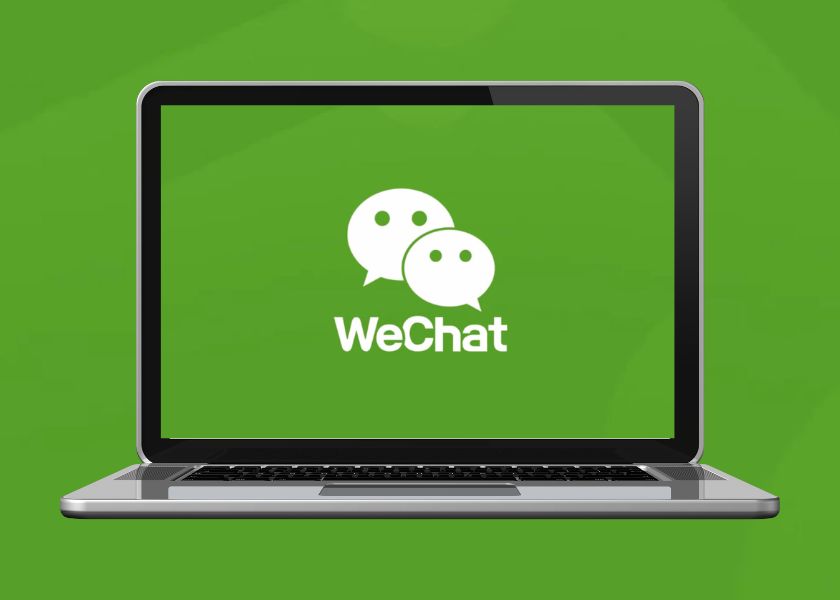
Với hơn 1,2 tỷ người dùng trên thế giới. Hiện Wechat đang là một ứng dụng được ưa chuộng nhất tại Trung Quốc. Ngoài ra ứng dụng này đang ngày càng nhiều nước trên thế giới sử dụng.
Việc sử dụng Wechat trên máy tính đem lại rất nhiều lợi ích cho người dùng. Cụ thể:
- Đồng bộ hóa dữ liệu: Bạn có thể đồng bộ hóa các dữ liệu như tin nhắn, hình ảnh và video trên nhiều thiết bị khác nhau. Từ đó giúp tiết kiệm được thời gian và giúp nâng cao trải nghiệm của người dùng.
- Kích thước màn hình lớn hơn: Việc sử dụng Wechat trên máy tính sẽ giúp người dùng có được trải nghiệm trực quan hơn. Bởi vì kích thước màn hình lớn sẽ giúp việc đọc tin nhắn và xem hình ảnh, video trở nên dễ dàng hơn.
- Sử dụng đa nhiệm: Dùng Wechat trên máy tính sẽ giúp sử dụng đa nhiệm tác vụ. Tức là bạn có thể mở được nhiều cửa sổ Wechat cùng lúc. Chẳng hạn như bạn có thể vừa nhắn tin với bạn bè và vừa đọc tin tức trực tuyến.
- Tính bảo mật cao: Wechat trên máy tính cung cấp cho người dùng tính năng bảo mật và đăng nhập bằng mật khẩu. Từ đó giúp bảo vệ thông tin cá nhân và tài khoản của người dùng.
Tóm lại, việc đăng ký Wechat trên máy tính để sử dụng đem lại nhiều lợi ích cho người dùng. Nó giúp người dùng có thể trao đổi và giao tiếp trực tuyến được dễ dàng hơn.
Cách đăng ký Wechat trên máy tính đơn giản nhất
Để đăng ký Wechat trên máy tính trước tiên bạn cần tải ứng dụng về máy. Xem ngay cách thực hiện bên dưới nhé.
Cách tải và cài đặt Wechat về máy tính
Để tải và cài đặt Wechat trên máy tính Mac và Windows. Bạn hãy làm theo 7 bước sau.
Bước 1: Bạn hãy truy cập vào trang web chính thức của Wechat.
Link: https://Wechat.com/vi/ để tiến hành cài đặt Wechat.
Cả hai dòng máy tính Mac và Windows đều có thể truy cập vào link này.
Bước 2: Bạn nhấn vào Get from Microsoft nếu bạn dùng dòng máy Windows.
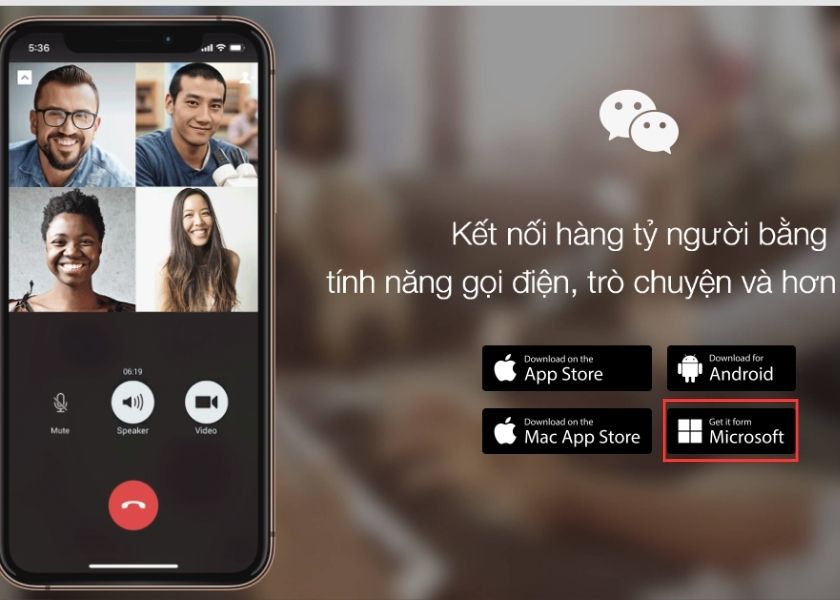
Bước 3: Bạn chọn vào Get in Store app.
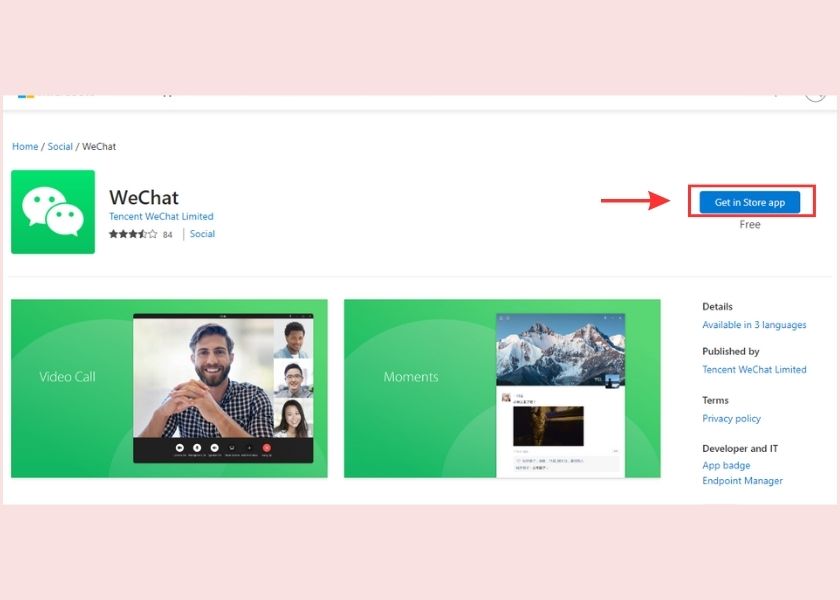
Bước 4: Tiếp theo bạn chọn Install.
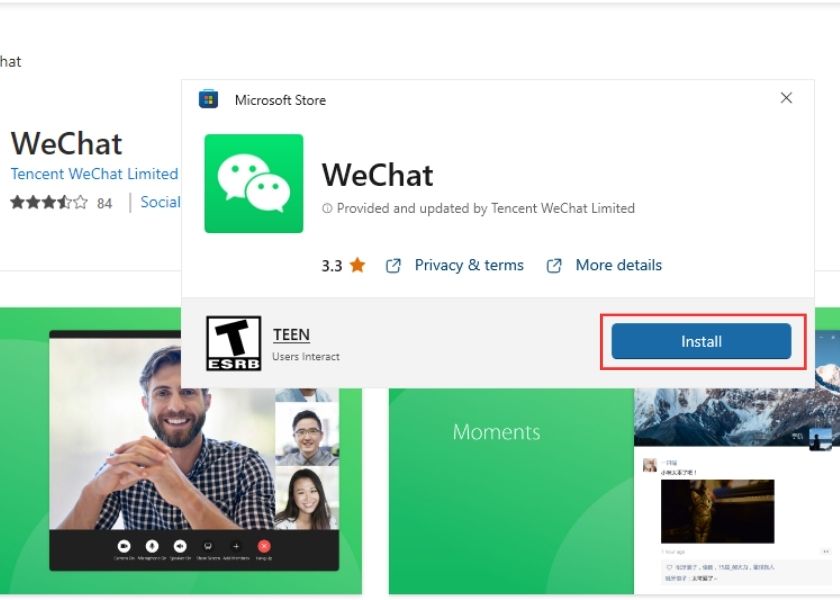
Bước 5: Sau khi đã tải ứng dụng về máy. Bạn tiến hành nhấn đúp vào tập tin có tên là WechatSetup.exe.
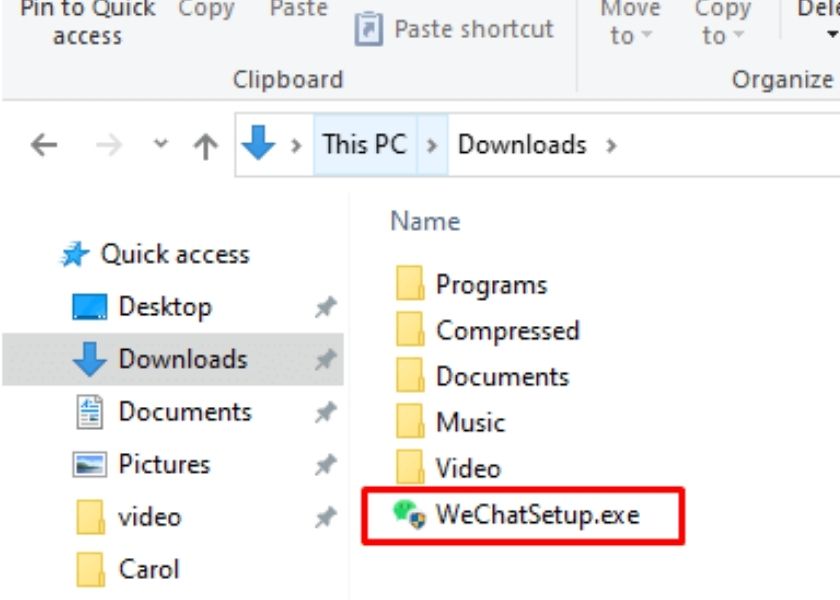
Bước 6: Sau đó bạn nhấn chuột vào Install để tiến hành cài đặt ứng dụng.
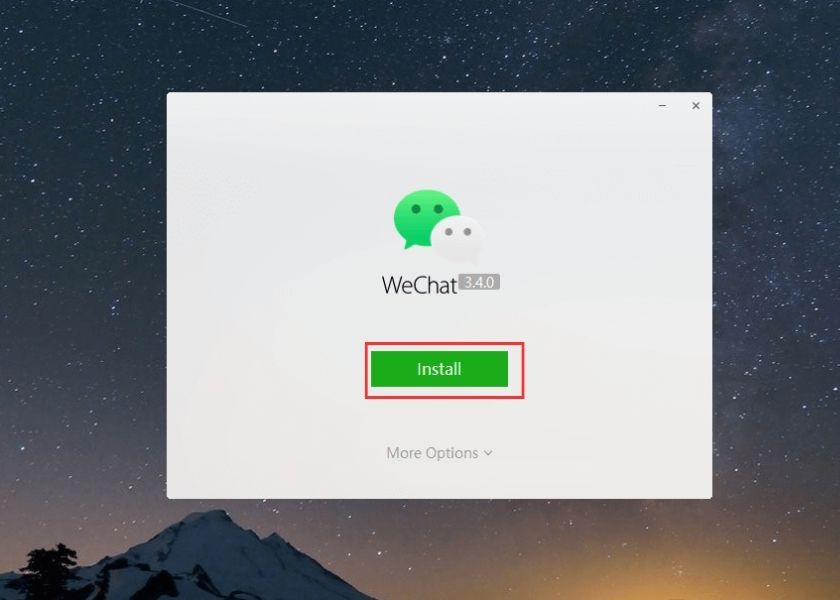 Bước 7: Tiếp theo bạn nhấn chuột vào nút Run để bắt đầu khởi chạy ứng dụng Wechat.
Bước 7: Tiếp theo bạn nhấn chuột vào nút Run để bắt đầu khởi chạy ứng dụng Wechat.
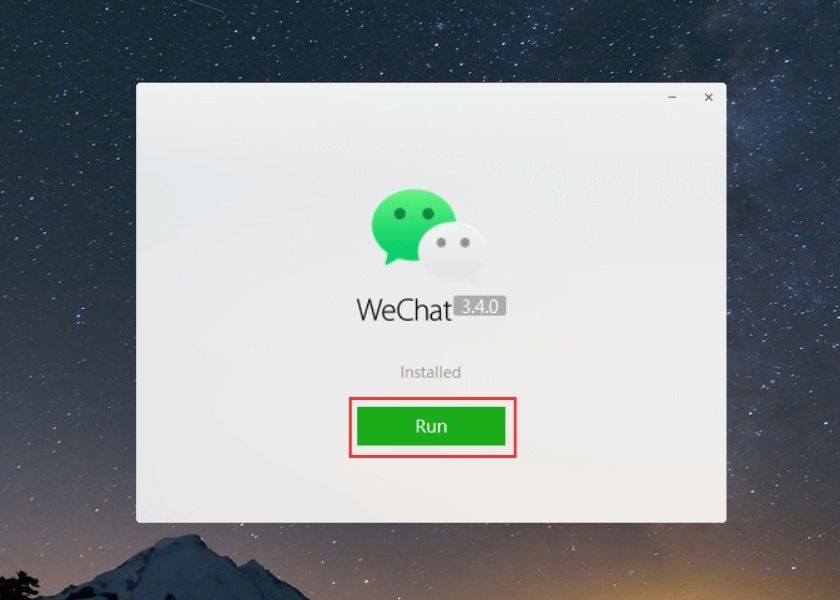
Như vậy là bạn đã tải xong ứng dụng Wechat về máy tính chỉ sau 7 bước đơn giản rồi đấy.
Hướng dẫn đăng ký Wechat trên máy tính bằng mã QR
Sau khi đã tải xuống ứng dụng, để tiến hành đăng ký Wechat trên máy tính bằng mã QR. Bạn hãy thực hiện theo các bước sau.
Bước 1: Sau khi đã khởi chạy ứng dụng, trên màn hình máy tính của bạn sẽ xuất hiện mã QR Code.
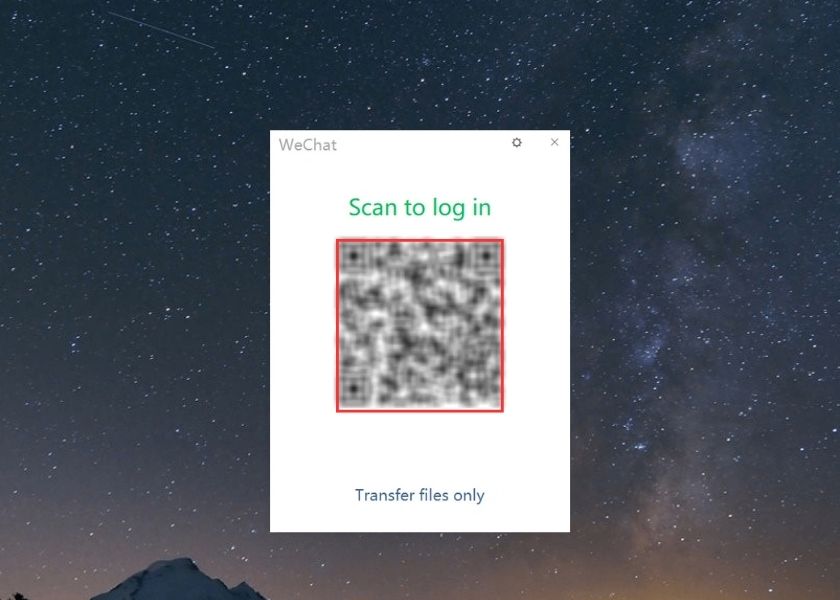
Bước 2: Bạn cần mở ứng dụng Wechat trên điện thoại của mình. Bạn nhấn vào mục Trò chuyện. Tiếp theo bạn nhấn vào biểu tượng có hình dấu + như trên hình.
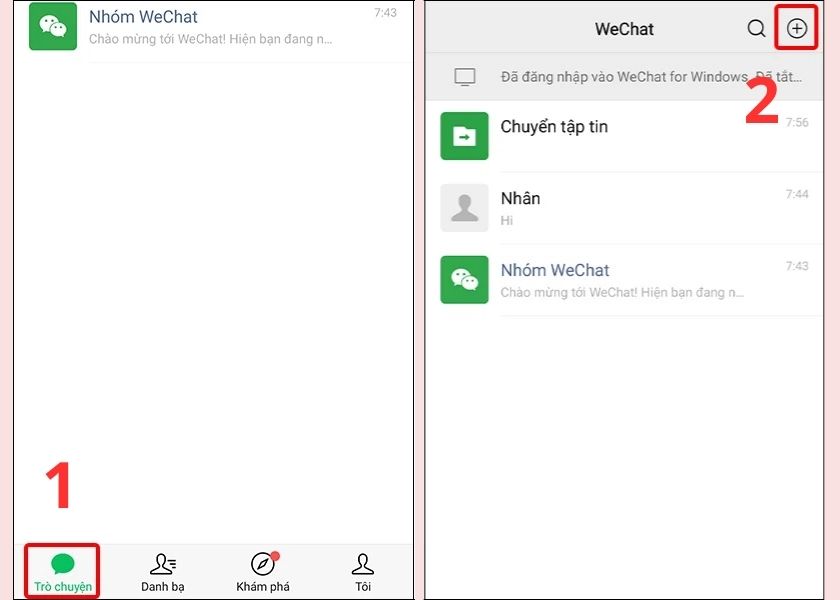
Bước 3: Ở bước này bạn chỉ cần chọn Quét sau đó đưa camera điện thoại vào mã QR được hiển thị trên màn hình máy tính.
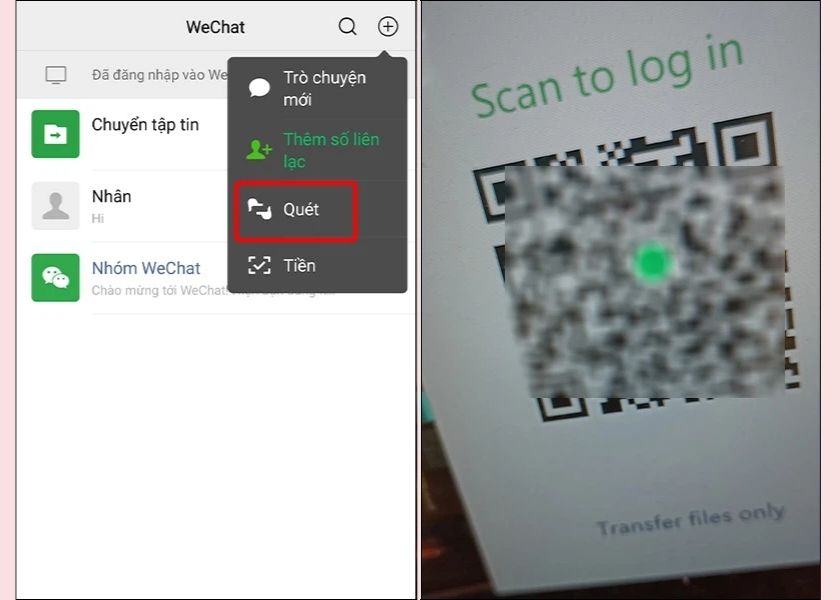
Bước 4: Sau khi quét xong bạn chỉ cần nhấn vào Đăng nhập là hoàn tất.
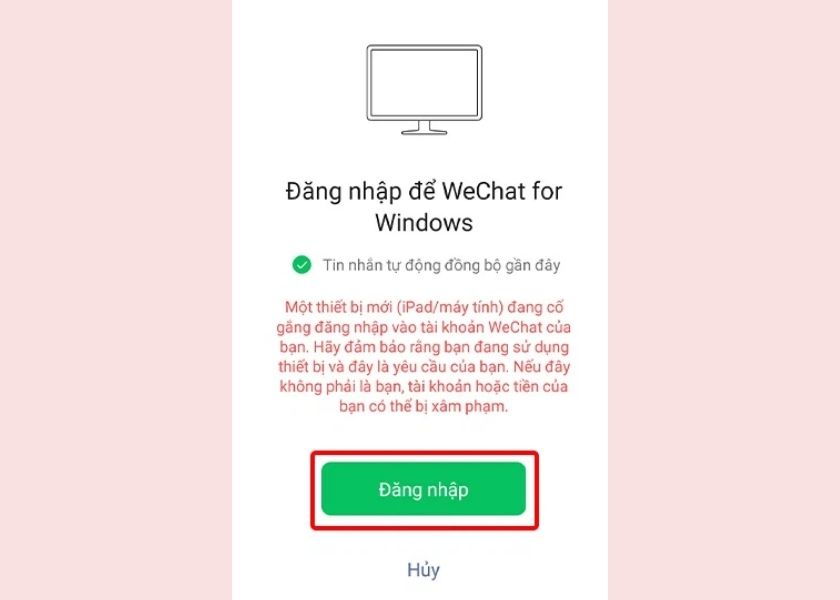
Như vậy bài viết đã hướng dẫn bạn đầy đủ thao tác tải cũng như đăng ký Wechat trên máy tính chi tiết nhất. Chúc bạn thực hiện thành công và có những trải nghiệm tốt nhất khi sử dụng Wechat trên máy tính nhé.






